Daptar eusi
Dina tulisan ieu, kuring badé nunjukkeun ka anjeun "Kumaha carana ngahapus pormat méja dina Excel". Kadang-kadang penting pikeun ngahapus pormat tabel dina Excel. Jalma sering nyanghareupan kasusah nalika ngalakukeun éta tapi saleresna, éta henteu sesah. Sadaya anu anjeun peryogikeun nyaéta sababaraha pancén anu kedah dilakukeun dina urutan pikeun ngahapus pormat tabel dina Excel . Di dieu, kuring bakal ngajelaskeun dua cara pikeun ngahontal tujuan tugas.
Unduh Buku Latihan Praktek
Unduh buku latihan latihan ieu nalika anjeun maca artikel ieu.
Hapus Pemformatan Méja.xlsx
2 Métode Mangpaat Pikeun Ngahapus Pormat Méja dina Excel
Pikeun ngagambarkeun métode, mimitina, hayu urang nyandak conto tabel saperti ieu di handap.

Ayeuna urang bakal nyoba miceun pormat Table tina tabel ieu ngagunakeun dua cara gampang. Kahiji, Hayu urang diajar métode kahiji.
1. Hapus Format Méja jeung Pilihan Format Hapus
Misalna méja anjeun ngandung pormat jeung saringan. Cara panggampangna pikeun mupus pormat tabel nyaéta ngagunakeun pilihan Hapus Format . Sumawona, saatos nganggo éta anjeun ogé kedah ngahapus pilihan saringan. Urang tiasa mupus formatna ku cara nyandak dua pendekatan anu béda. Hayu urang tingali pendekatan kahiji.
1.1 Larapkeun Clear Format Tool ti Edit Grup
- Mimiti, pilih sakabeh tabel.
- Sanggeus ieu pencét onTab Home sareng dina grup Editing tina tab Home milarian pilihan Hapus .
- Sanggeus milih pilihan Hapus , anjeun bakal meunang daptar turun-handap. Ti dinya, pilih pilihan Hapus Format .
- Sanggeus mencet Hapus Format pilihan, anjeun bakal nempo sakabeh kelir tina méja anjeun geus Isro jeung bakal boga warna font hideung jeung warna latar bodas. Tapi, anjeun bakal tetep gaduh Saringan anu kedah urang hapus.
1.2 Larapkeun Alat Format Méja Hapus tina Tab Desain Méja
- Anjeun tiasa ngalakukeun tugas anu sami dina cara anu sanés. Pilih wae Sél>Go ka Table Design tab>Go to Table Styles Group>Klik Dina Down Panah
- Ayeuna, di handap menu, Pilih Pilihan Hapus .
- Di dieu anjeun bakal nampi hasil anu sami.
- Ayeuna pikeun nganonaktipkeun filter , pilih sél mana waé anu gaduh tombol saringan sareng handapeun Home. tab pilih Urut & amp; Filter pilihan anu disimpen dina Editing.
- Dina Asihan & amp; Filter daptar turun-handap, anjeun bakal mendakan paréntah Filter aktip. Pikeun nganonaktipkeun, klik waé.

- Alternatipna, anjeun ogé tiasa nganonaktipkeun pilihan Filter ku milih Filter pilihan handapeun Data tab.

- Sanggeus ieu, anjeun bakal nempo sakabéh saringan dina lembar kerja anjeun bakal leungit.
Kieu kumaha anjeun tiasa ngahapus pormat tabel dina lembar kerja Excel anjeun.
Catetan: Di luhur. prosés, pormat tabel sarta pilihan Nyaring tabel dihapus tapi tetep bakal dianggo salaku tabel.Baca Deui: Kumaha Cabut Format Salaku Tabél dina Excel
Bacaan Sarupa
- Format Méja Excel: Masalah jeung Pangénggalna Nu Kudu Anjeun Nyaho
- Anggo Rumus dina Méja Excel sacara Éféktif (Kalayan 4 Conto)
- Naha Fungsi TABLE Aya dina Excel?
- Naon Bedana Tabell sareng Rentang dina Excel?
2. Hapus Format Méja ku Ngarobih Méja ka Rentang
Prosés séjén pikeun ngahapus pormat méja nyaéta ngarobih tabel kana rentang normal. teras robih téma, font, sareng warna wates. Hanjakal, prosés ieu leuwih lila ti prosés saméméhna. Prosésna cara ieu kieu.
- Kahiji, pilih sél mana waé tina méja anjeun.
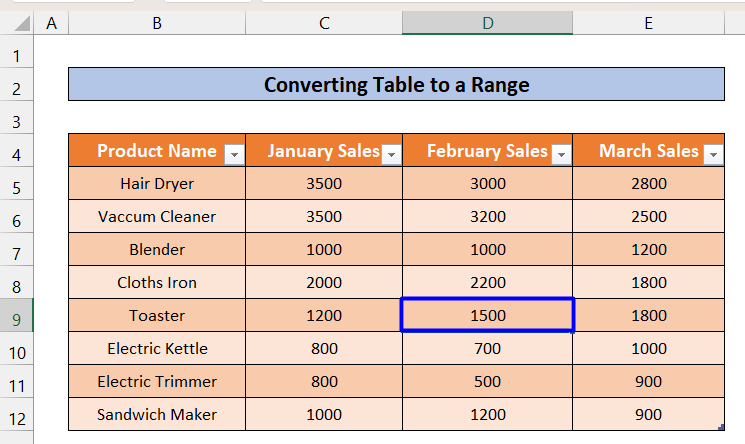
- Ku milih sél tina méja anjeun, anjeun bakal tiasa ningali Desain Dina tab Desain dina bagian Alat pilih Convert to Range pilihan.

- Sanggeus milih Convert to Range pilihan, anjeun bakal nempo jandela di handap ieu.Klik Leres di dinya.

- Sanggeus ngalakukeun ieu anjeun bakal nempo yén saringan tina méja anjeun leungit. Ayeuna anjeun kudu ngaganti font, téma, jeung warna wates.
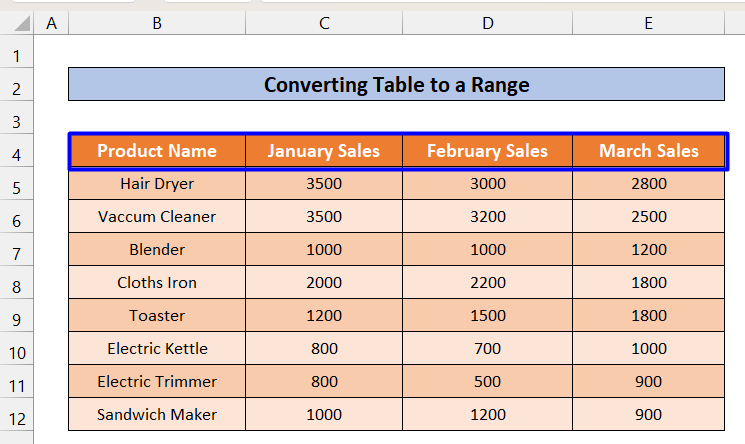
- Pikeun ngarobah warna téma, pilih sakabéh sél nu aya dina tabél. , jeung dina bagian Font tina tab Home , pilih pilihan Eusian Warna terus pencét No Eusian . Ku mencét éta, anjeun bakal ningali warna oranyeu tina sél ngaleungit ninggalkeun warna téma bodas.

- Ayeuna pikeun ngarobah warna font, pilih sadaya sél tabel sarta pencét on kana pilihan Warna Font gigireun pilihan Warna eusian dina tab Home , tur pilih Otomatis tombol nu sabenerna warna hideung.
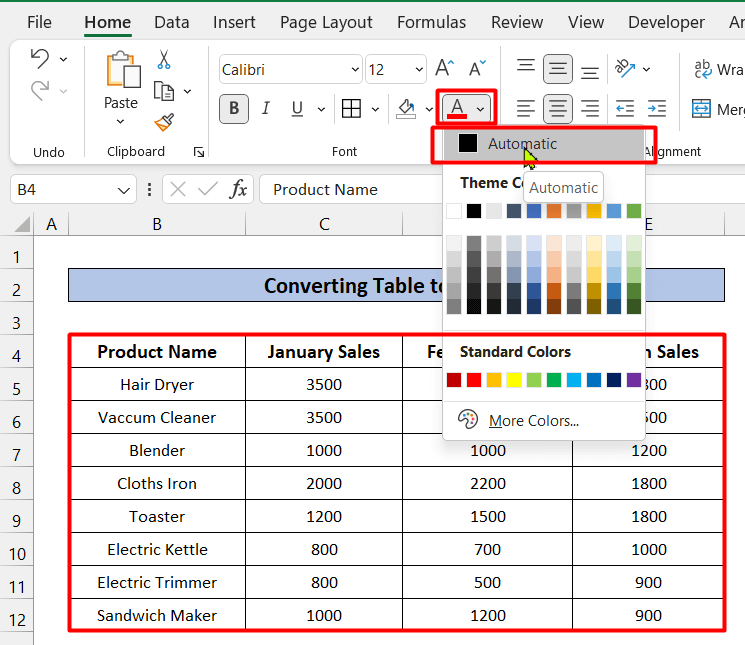
- Ayeuna pilih tombol No Borders handapeun All Borders pilihan anu aya di handapeun tab Home di gigireun pilihan Warna eusian sareng Warna Font .

- Sanggeus ngalakukeun ieu, anjeun bakal ningali yén pormat tabel dipiceun tina lembar kerja anjeun. Ku ngalakukeun ieu sakabéh sél tina tabél ayeuna bakal kasampak kawas gambar di handap.

Baca Selengkapnya: Excel VBA pikeun Jieun Tabel tina Range (6 Conto)
Kacindekan
Ngahapus pormat tabel tina Excelmangrupa tugas metot jeung penting. Dina tulisan ieu, kuring ngajelaskeun dua metode pikeun ngalakukeun éta. Muga-muga, saatos maca tulisan ieu, anjeun moal nyanghareupan kasusah nalika ngahapus pormat tabel dina Excel. Tetep nyambung sareng koméntar di handap pikeun naroskeun patarosan ngeunaan tulisan ieu.

